Cara Setting Domain Untuk Blogger/Blogspot
Blogger menyediakan dua opsi gratis publishing blog hosing pada blogspot, (contoh. xxxx.blogspot.com)
dan hosting domain milikmu (www.zzzzzzzz.com). Kamu dapat mengubahnya kapan saja dan content isi
blog tidak akan berubah.
Apa yang ingin kamu lakukan?
1. Membeli Custom Domain di Bogger
2. Blog hosting dengan url domain yang telah kamu punya/membeli di tempat lain
1. Membeli Custom Domain di Bogger
Cara Set Up di Blogger
1.1. Login di account blogger
1.2. Klik Settings-Publishing

1.3. Selanjutjanya, klik link untuk menambah custom domain, masukkan nama domain yang di
kehendaki lalu cek ketersediaanya. Link ini menuju Aplikasi domain Google pembelian website
dimana kamu dapat mendapatkan domain yang kamu inginkan tersedia atau tidak. Jika sudah
tersedia, lanjutkan ke register nama domain, dengan pembayaran $ 10 per tahun.
1.4. Setelah pembayaran, Kamu akan memperoleh link konfirmasi email lallu klik link ini.
Kamu juga akan dapat email untuk registrasi domain.
Selamat, Domain anda telah disetting!
Tunggu beberapa jam sampai 24 jam, untuk masa transisi nama domain baru.
alamat blogspot asli/lama akan secara otomatis diganti dengan domain baru, ini hanya
perubahan alamat url domain, isi dan format hosting tetap tidak berubah.
(lihat contoh http://www.gpp0407.info)
2. Blog hosting dengan url domain yang telah kamu punya/membeli di tempat lain
- Jika pembelian domain/URL hosted melalui GoDaddy.com
Langsung saja masuk Go Daddy Blogger DNS Setup site, Lalu Sign in, masukan nama domain pada
halaman yang tersedia (url dapat domain utama, www.sapu.com atau sub domain www.blog.sapu.com).
Selanjutnya klik comfirm, dan akan muncul pesan konfirmasi
halaman yang tersedia (url dapat domain utama, www.sapu.com atau sub domain www.blog.sapu.com).
Selanjutnya klik comfirm, dan akan muncul pesan konfirmasi
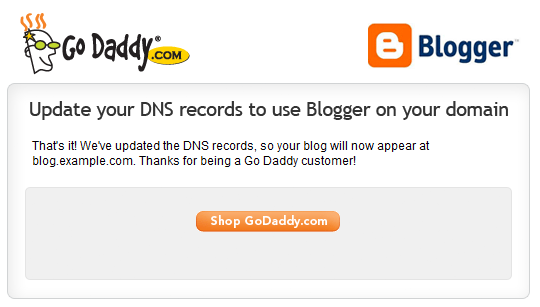
Selanjutnya masuk ke Blogger dan update infomasi pada Settings/Basic tab. Pilih Publishing
lalu masukan nama domain. dan klik link to add a custom domain.

Lalu klik "Switch to advanced settings."


Masukan url/nama domain pada box yang tersedia dan klik Save, Selanjutnya alamat url blogspot.com
akan di arahkan ke alamat baru, dan tunggu sampai beberapa jam.

Selesai!
Jika Pembelian Domain di tempat lain
Log in ke penyedia domain di mana kamu mendaftarkan domain,
Masuk ke Control Panel untuk lokasi setting DNS (Domain Name System)
Enter "CNAME" and "A-records."
CNAME
Untuk host name anda bisa kosongkan saja
Pada "CNAME Records", masukan record berikut
host name: www
value : ghs.google.com (pilih di bagian bawah)
Lihat instruksi detail unutk berbagai layanan hosting CNAMEs for various registrars.
Jika punyamu tidak dalam daftar atau mengalami kesulitan lain, hubungi langsung layanan hosting dimana kamu mendaftarkan domain.
Pada "A Records", klik Add A Records, dan masukan 4 ip berikut (tambahkan satu persatu) : 216.239.32.21
216.239.34.21
216.239.36.21
216.239.38.21
Update Blogger Settings
Sebelum melanjutkan ke tahapan ini, tunggu beberapa jam untuk aktivasi settings DNS, Jika kamu tetap
mencoba mengubah Publishing Settings Sebelum perubahan aktivasi DNS, maka akan muncul pesan
peringatan.
Sekarang Kembali ke Blogger untuk Update informasi pada Setting!Basic tab.
klik Publishing dan klik link to add a custom domain

Lalu, Klik pada "Switch on advance setting"

Masukan url domain pada kotak yang tersedia, dan klik Save, dan tunggu beberapa jam.

Selesai!
Catatan:
Jika domain barumu tidak teraplikasi ke blog, tunggu sampai besok, dan yakinkan semua DNS servers
telah di update. Jika masih tidak bekerja, hubungi layanan register domain dimana kamu membelinya.
Chek hasil konfigurasi di: http://network-tools.com pilih DNS Records (Advanced Tool) dan masukan nama domain anda kemudian klik GO!
Kamu juga bisa mencoba mengakses domain menggunakan web proxy, seperti:
http://anonymouse.org
http://hidemyass.com
Belum punya domain silahkan daftar domain murah di Planet Hosting
Pilih domain name diatas, net, com, info hanya $7
Good Luck



No comments:
Post a Comment